
インスタストーリーでアンケートをとるやり方は?4択に増やす・投票・結果をシェアする方法も解説!
インスタストーリーでは、スタンプを使ってアンケートをとることができます!
今回は、ストーリーでアンケートをとる方法を徹底解説していきます!
選択肢を4択にするやり方やアンケート結果をストーリーでシェアするやり方も紹介するので、最後までチェックしてくださいね♪
Contents[OPEN]
インスタストーリーでアンケートをとるやり方
さっそく、インスタストーリーでアンケートをとるやり方を解説します!
アンケートスタンプを使って、簡単に作成できるのでやってみてくださいね♪
- インスタストーリーでアンケートをとろう!《基本のやり方》
- インスタストーリーでアンケートをとろう!《4択にするやり方》
- インスタストーリーでアンケートをとろう!《結果をシェアするやり方》
インスタストーリーでアンケートをとろう!《基本のやり方》
では、インスタストーリーでアンケートをとる基本のやり方を紹介します。

まずはストーリー作成画面を開き「スタンプマーク」をタップしましょう。表示される中からアンケートスタンプを選択します。
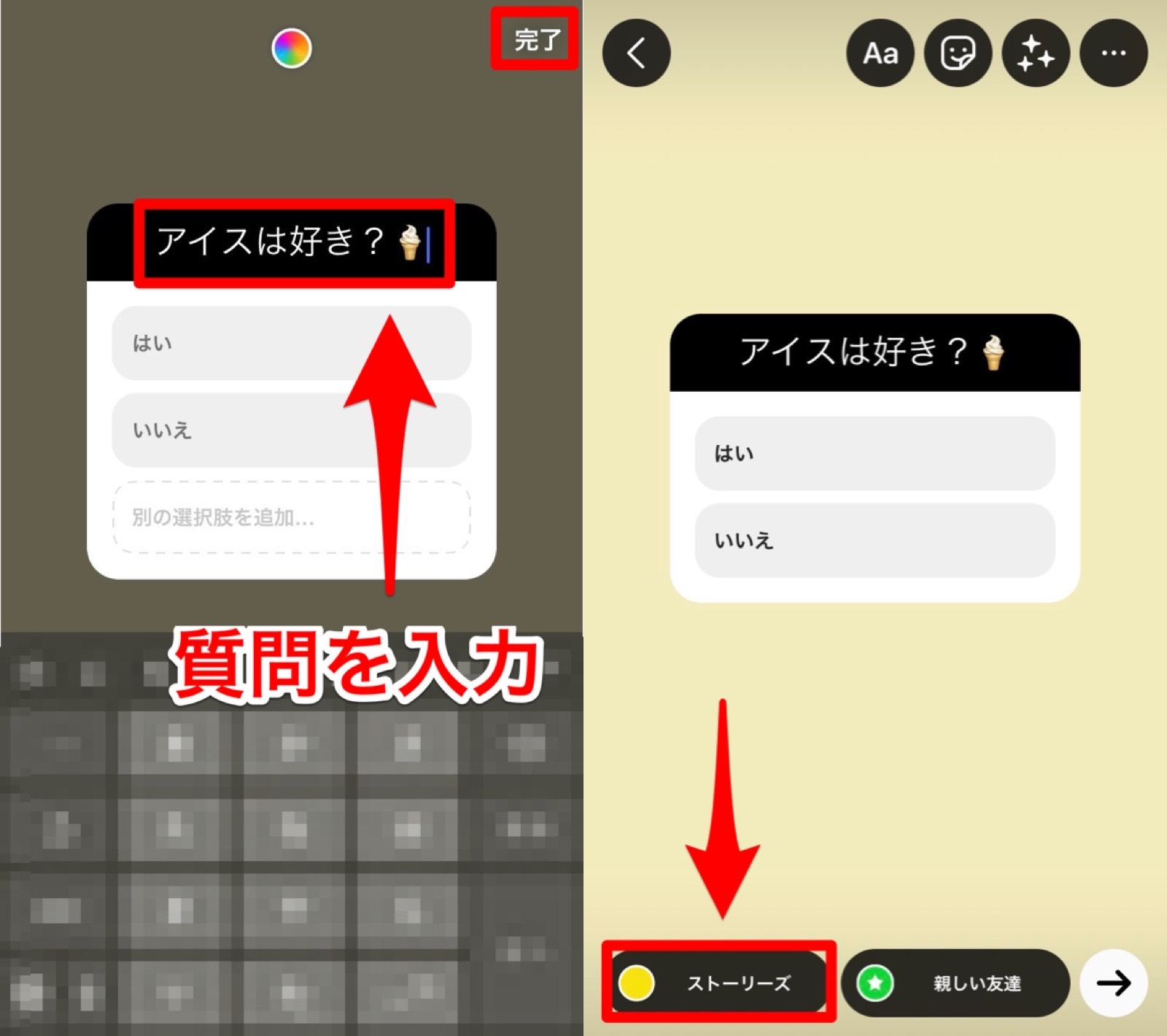
スタンプの上の欄にアンケートにしたい質問を入力したら右上の「完了」をタップします。あとはストーリーでシェアするだけ!
たったこれだけで、インスタストーリーでアンケートをとることができます!
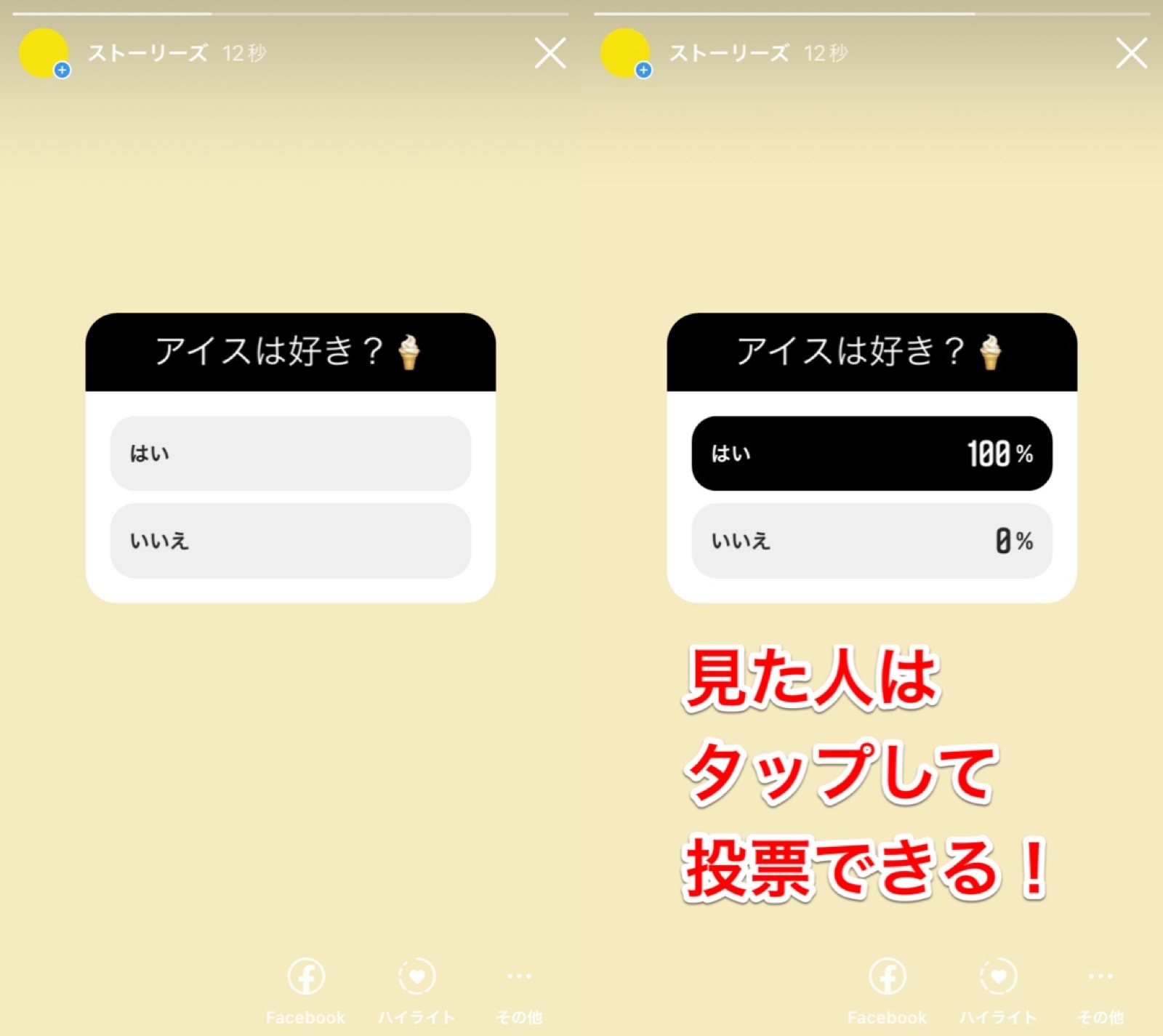
投稿されたストーリーではこんな感じでアンケートが表示されます。見た人は「はい」「いいえ」のどちらかをタップするだけで投票できます♪
- ストーリー作成画面を開く
- 「スタンプマーク」をタップ
- アンケートスタンプを選択
- アンケートにしたい質問を入力
- 「完了」をタップ
- ストーリーにシェア
インスタストーリーでアンケートをとろう!《4択にするやり方》
アンケート機能では、「はい」「いいえ」だけではなく、選択肢を4択まで設定できます。
やり方を説明します。
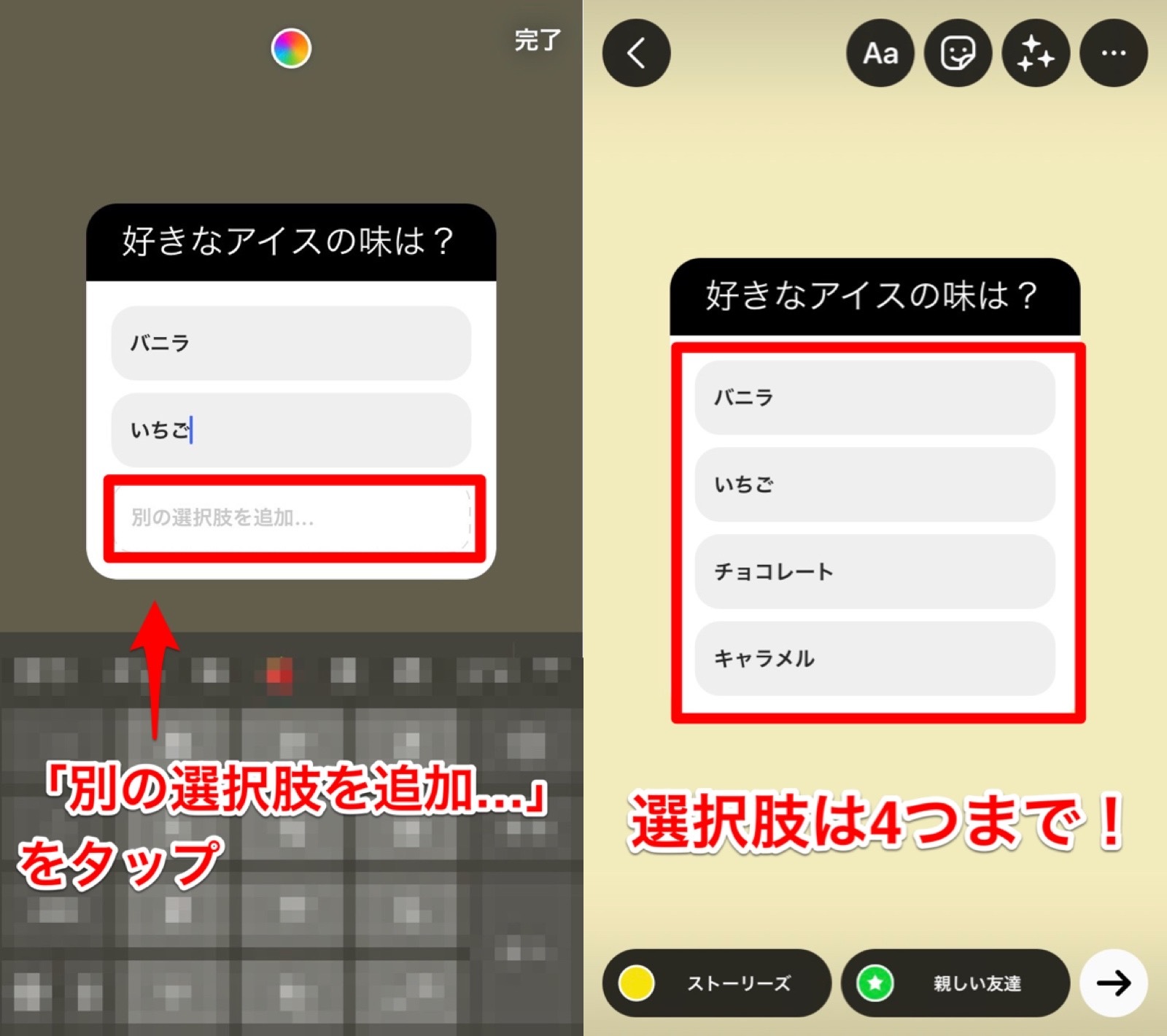
「選択肢を追加…」をタップしましょう。質問にあった選択肢を4つまで増やすことが可能です!
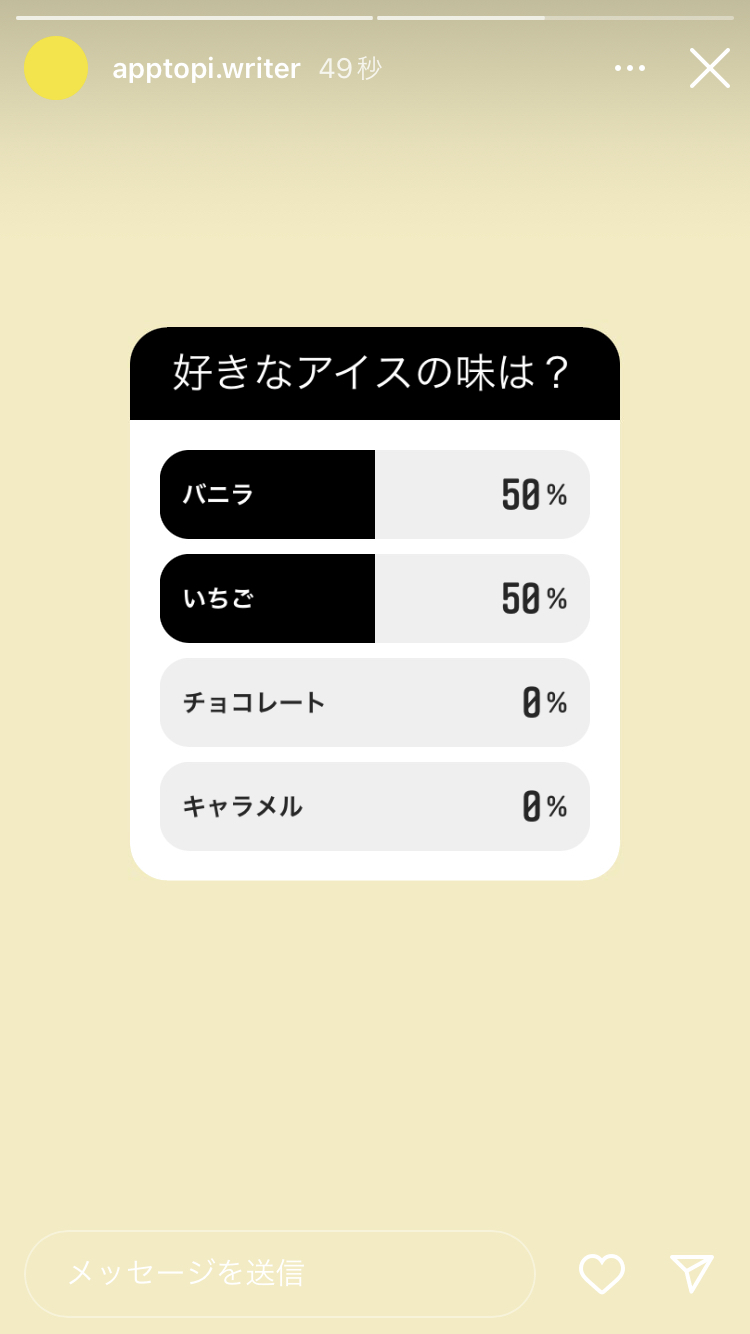
ストーリーでシェアして投票してもらうと、このようにパーセンテージで表示されます!
- 「選択肢を追加…」をタップ
- 選択肢の文言を入力
インスタストーリーでアンケートをとろう!《結果をシェアするやり方》
ストーリーでアンケートをとり終えたら、結果もストーリーでシェアしちゃいましょう!
やり方を説明します。
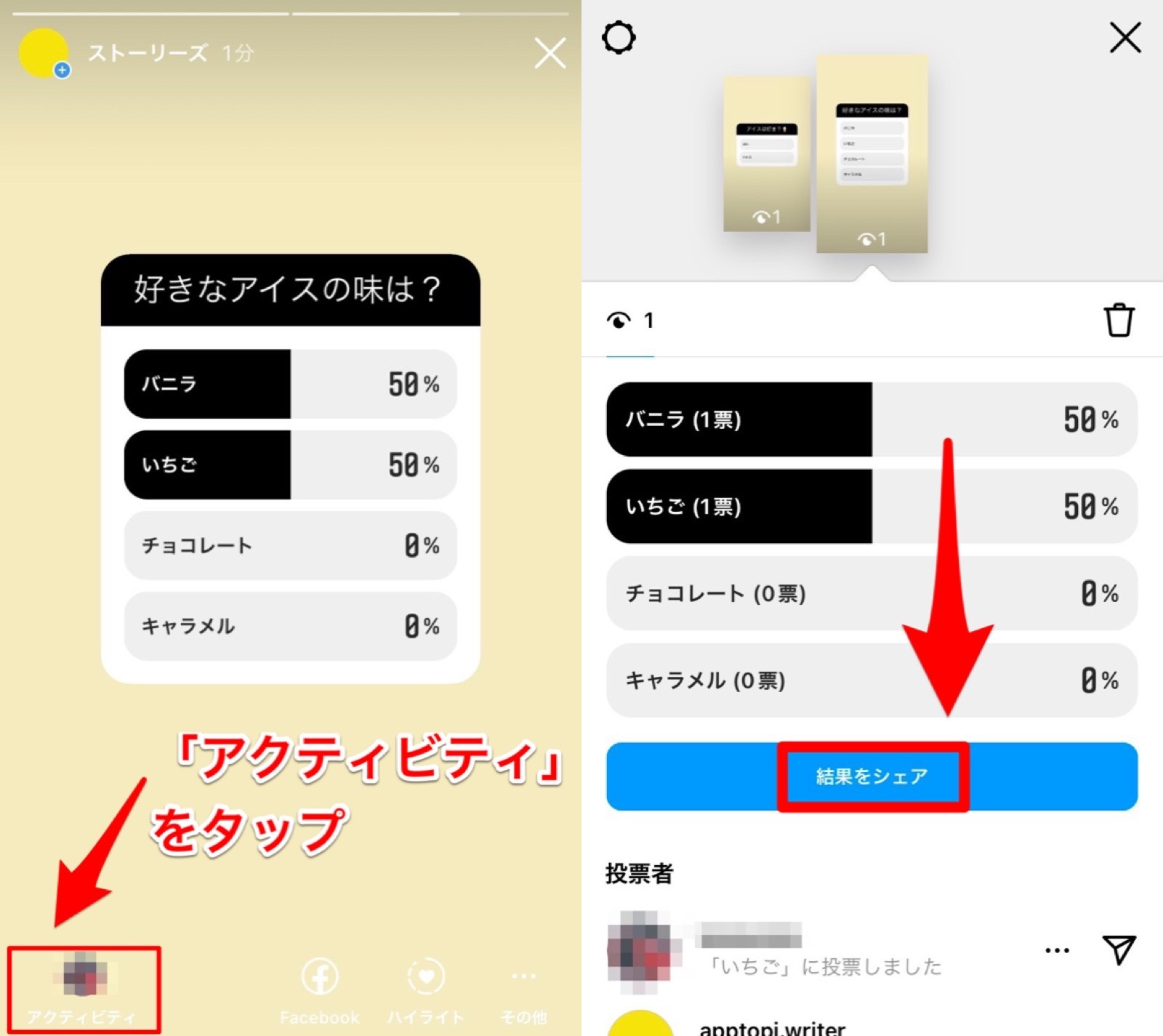
自分が投稿したストーリー画面を開いて左下の「アクティビティ」をタップすると、アンケートの結果を確認できます!結果をストーリーでシェアしたい場合は「結果をシェア」をタップしましょう。
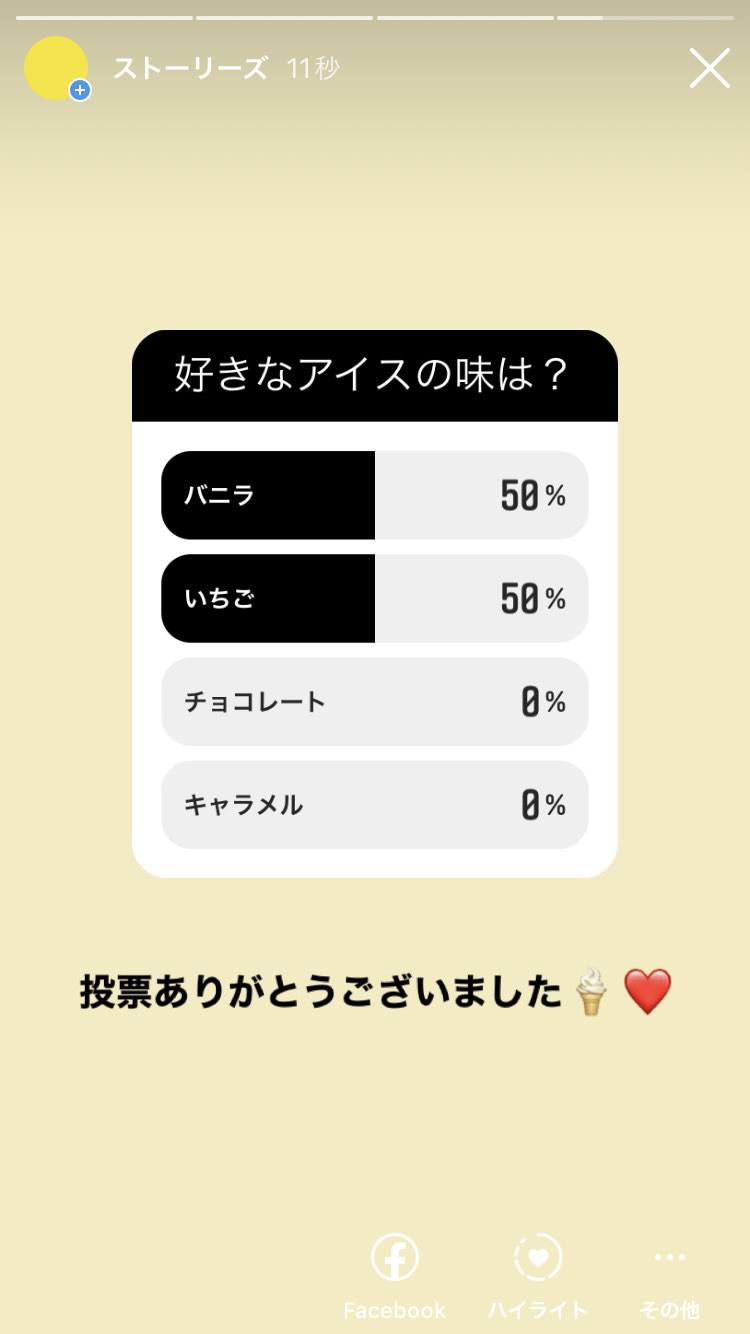
ストーリー作成画面に移り、その時点でのアンケート結果が表示されます。このままストーリーにシェアすることもできますよ。
「投票ありがとうございました」などの文言を添えてあげてもいいですね♪
- 投稿したストーリー画面を開く
- 「アクティビティ」をタップ
- 「結果をシェア」をタップ
- ストーリーにシェア
インスタストーリーでアンケートをとってみよう!
インスタストーリーでアンケートをとるやり方はとっても簡単です!
選択肢も4択まで増やすことができるので、自由にアンケートをとってみてくださいね♪